Sådan indstilles eller ændres din iPad-adgangskode og fingeraftryk
Hvad skal man vide
- Adgangskode: Åbn Indstillinger > Tryk på ID og adgangskode. Vælge Slå adgangskode til at sætte op eller Skift adgangskode at oprette en ny.
- Touch ID: Åbn Indstillinger > Tryk på ID og adgangskode. Vælge Tilføj et fingeraftryk for at tilføje et nyt fingeraftryk eller Slet fingeraftryk at fjerne.
- Vælg, hvad du vil have, at Touch ID skal bruges til: iPad Unlock, iTunes & App Store, Apple Pay eller Autofyld med adgangskode.
Mange Apple iPad-modeller har det velkendte adgangskode system og Tryk på ID, som kræver en fingeraftryksscanning for at låse enheden op. Denne vejledning viser dig, hvordan du indstiller eller ændrer din adgangskode og Touch ID-fingeraftryk ved hjælp af iPad Air 2 eller nyere, iPad Mini 3 eller nyere og iPad Pro.
Nogle få iPad Pro-modeller understøtter ansigtsgenkendelse og er udstyret med Face ID i stedet for Touch ID som en sikkerhedsfunktion. Det Face ID-funktion fungerer på samme måde, som den gør på iPhone X og nyere.
Sådan konfigurerer du din iPad-adgangskode
Sådan laver du en ny adgangskode til din iPad:
-
Åben Indstillinger på iPad.

-
Vælg Tryk på ID og adgangskode.
Hvis du angiver en adgangskode på din iPad, skal du indtaste den for at få adgang til indstillingerne.

-
For at konfigurere en adgangskode for første gang skal du vælge Slå adgangskode til. Vælg for at opdatere din adgangskode Skift adgangskode.
Vælg Slå adgangskode fra for at fjerne de betalingskort, du har oprettet med Apple Pay.
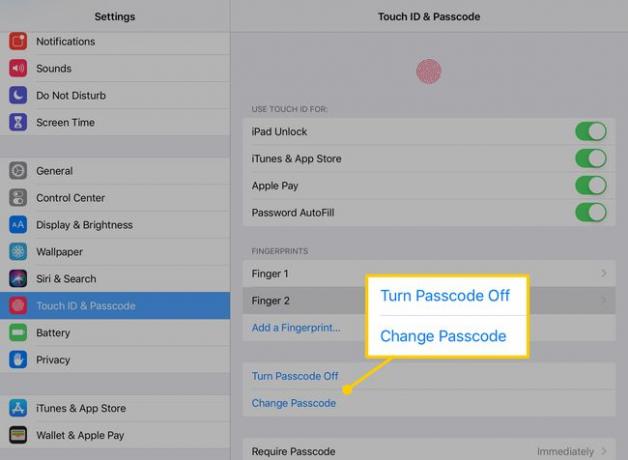
-
Hvis du slår din adgangskode til for første gang, skal du indtaste den nu og derefter bekræfte den. Hvis du ændrer din eksisterende kode, skal du indtaste den på næste skærmbillede.

-
Vælg en ny kode på den næste skærm. Indtast som standard en sekscifret numerisk adgangskode. Vælg Indstillinger for adgangskode at lave en længere, kortere eller mere kompleks.
Brugerdefinerede adgangskoder skal være mindst fire tegn lange.
- Brugerdefineret alfanumerisk kode henter iPad-tastaturet og lader dig oprette en adgangskode med både tal og bogstaver.
- Brugerdefineret numerisk kode lader dig vælge en nummerbaseret adgangskode.
- 4-cifret numerisk kode er en mindre sikker mulighed. Hvis du har problemer med at huske længere koder, kan du indstille en kortere med denne mulighed.

Indtast din nye adgangskode, og indtast den derefter igen for at bekræfte.
Sådan konfigureres eller tilføjes et fingeraftryk til Touch ID
For ekstra sikkerhed skal du konfigurere Touch ID, som bruger et fingeraftryk, du gemmer på iPad'en, til at låse enheden op og udføre andre handlinger. Sådan konfigurerer du det eller tilføjer et nyt fingeraftryk.
-
I menuen Touch ID og adgangskode skal du vælge Tilføj et fingeraftryk.

Følg instruktionerne for at scanne dit fingeraftryk ved at placere det på knappen Hjem.
-
For at omdøbe fingeren, du lige har gemt på iPad'en, skal du vælge dens navn i menuen og derefter skrive en ny.
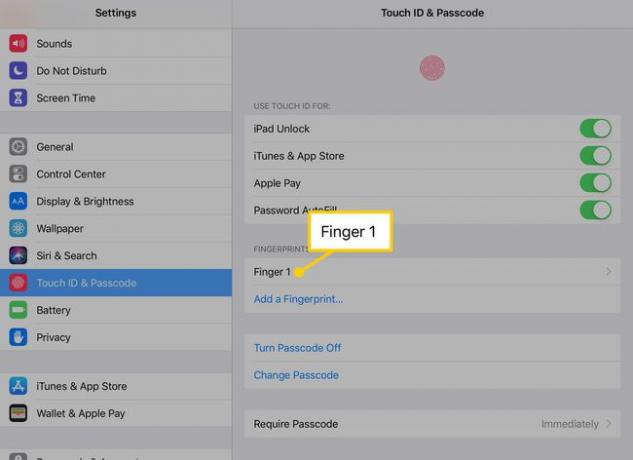
-
For at fjerne et fingeraftryk fra Touch ID skal du vælge dets navn og derefter vælge Slet fingeraftryk.

Du kan bruge Tilføj et fingeraftryk for at tilføje flere fingeraftryk til Touch ID. Brug denne mulighed, hvis du for eksempel vil kunne låse din iPad op med begge hænder.
Før du opsætter sikkerhed, lav en sikkerhedskopi af din iPad via iTunes eller iCloud. På den måde kan du gendanne fra denne sikkerhedskopi, hvis du glemmer din adgangskode uden at skulle gendanne iPad'en som en ny enhed.
Yderligere muligheder med Touch ID
Over Fingeraftryk sektion, vil du se en overskrift mærket Brug Touch ID til. Indstillingerne i denne region styrer, hvad dit fingeraftryk kan bruges til.
- Lås op for iPad bruger Touch ID i stedet for en adgangskode til at åbne en iPad.
- iTunes & App Store lader dig bekræfte køb med dit fingeraftryk, før du køber en app, film eller tv-show.
- Apple Pay bruger dit fingeraftryk til at bekræfte køb, du foretager med de kredit- og betalingskort, du har gemt på din iPad.
- Autofyld med adgangskode beder om Touch ID-bekræftelse, før du bruger en af adgangskoderne, der er gemt i din iCloud-nøglering.

